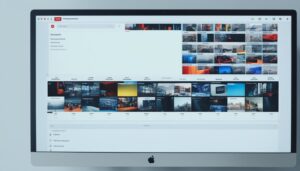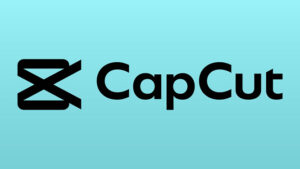Tomar capturas de pantalla es algo que hacemos todos los días. Puede ser para compartir una imagen, guardar un tutorial o conservar un dato importante. Windows 11 tiene varias opciones fáciles y eficaces para capturar la pantalla.
Estas opciones van desde atajos de teclado hasta herramientas integradas como la Herramienta de recortes. En este artículo, te mostraremos cómo capturar tu pantalla en Windows 11. También verás cómo compartir y editar esas capturas fácilmente.
Métodos nativos para realizar capturas de pantalla en Windows 11
Windows 11 ofrece varios atajos de teclado para capturar la pantalla fácilmente. Son perfectos para compartir información, hacer tutoriales o guardar momentos importantes.
Atajos de teclado para capturar pantalla
El atajo más conocido es presionar “Impr Pant”. Esto guarda una captura de pantalla completa en el portapapeles. Puedes pegarla luego en documentos, correos o aplicaciones de edición de imágenes.
Para capturar solo la pantalla activa, usa “Alt + Impr Pant”. Es útil cuando tienes varias ventanas abiertas y quieres capturar una en particular.
Con “Windows + Impr Pant”, la captura se guarda directamente en la carpeta de Imágenes de tu PC. Es ideal si quieres acceder a la imagen más tarde sin pegarla en otro lugar.

Estos atajos de teclado te ayudan a capturar la pantalla rápidamente sin necesidad de aplicaciones extra. Prueba y ve cuál te conviene más.
Herramienta de recortes: la aplicación principal para capturas
La herramienta de recortes es clave en Windows 11 para capturar pantallas. Con ella, puedes hacer recortes personalizados de áreas específicas, capturar ventanas o obtener una captura a pantalla completa. También puedes editar la imagen con anotaciones y compartirla fácilmente.
Entre sus características principales están:
- Realizar capturas de pantalla personalizadas seleccionando una zona específica
- Capturar ventanas individuales de aplicaciones
- Tomar un recorte a pantalla completa
- Añadir anotaciones y editar la imagen capturada
- Compartir fácilmente tus capturas a través de correo electrónico u otras aplicaciones
Con esta herramienta, tienes control total sobre tus capturas de pantalla. Puedes personalizar la área capturada y aplicar ajustes básicos sin necesidad de usar aplicaciones externas. Es una herramienta esencial para cualquier usuario de Windows 11 que necesite tomar y compartir capturas de pantalla de forma sencilla y eficiente.

Imprimir pantalla, Alt + Imprimir pantalla, Windows + Imprimir pantalla
El atajo más simple es Impr Pant. Te captura la captura de pantalla completa y la pega en el portapapeles. Para capturar solo la ventana activa, usa Alt + Impr Pant.
Si quieres guardar la captura como un archivo, pulsa Windows + Impr Pant. Así, la captura de pantalla irá a la carpeta de Imágenes de Windows 11.
Los atajos de teclado son ideales para imprimir pantalla, capturar ventanas activas o guardar imágenes. Son la mejor opción para hacer capturas de pantalla en Windows 11.
Otras opciones para realizar capturas de pantalla
Windows 11 ofrece más formas de capturar la pantalla, aparte de los atajos de teclado y la herramienta de recortes. La barra de juegos te permite capturar rápidas con un solo botón. También hay aplicaciones de terceros, como SnagIt, que ofrecen más funciones avanzadas.
La Barra de juegos de Windows 11 es una herramienta versátil. Fue creada para mejorar la experiencia de juego, pero también captura pantallas fácilmente. Solo presiona Windows + G para abrir la Barra de juegos y usa el icono de captura para tomar una instantánea.
Para funciones más avanzadas, las aplicaciones de terceros son una buena opción. SnagIt, por ejemplo, ofrece herramientas para capturar, editar y compartir capturas. Te permite recortar con precisión, agregar anotaciones y efectos, dándote más control sobre tus capturas.
https://www.youtube.com/watch?v=qWrHVV6FRsw
Ya sabes cómo tomar capturas de pantalla en Windows 11. Aprovecha al máximo tus capturas de pantalla en Windows 11 con estas sencillas pero poderosas opciones de compartir y editar.
💬 ¿Te gustó este contenido? Compártelo con tus amigos y ayúdanos a llegar a más personas.
📲 Síguenos en nuestras redes sociales para no perderte las últimas novedades y consejos.
¡Síguenos en redes sociales!